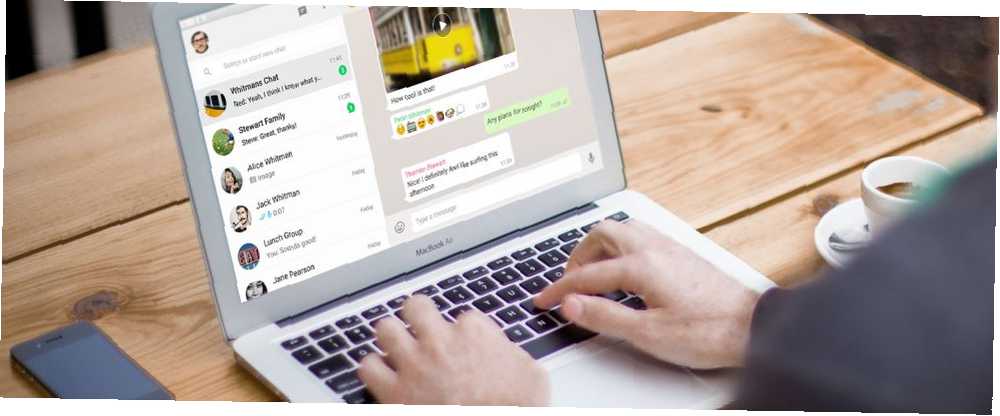
Michael Fisher
0
1349
76
WhatsApp Web, oturum açmak için telefonunuz olduğu sürece, dünyanın herhangi bir bilgisayarında WhatsApp'ı kullanmanın kolay yoludur. Bilgisayarınızda WhatsApp Web'i kurduğunuzda, bu ipuçları ve püf noktaları daha iyi hale gelir.
WhatsApp Web'i kullanmanın temellerini, yapabileceklerini ve yapamadıklarını ve WhatsApp Web'i hakkında bilmeniz gereken her şeyi PC'nizde WhatsApp Web'i kullanın: Ultimate Guide PC'nizde WhatsApp Web'i kullanın: Ultimate Guide WhatsApp Web, bilgisayarınızda WhatsApp mesajlarını kullanmanın hızlı ve kolay bir yoludur. WhatsApp Web'i PC'nizde nasıl kullanacağınızı gösteriyoruz. . Şimdi WhatsApp Web'i basit ipuçlarıyla ve püf noktaları ile geliştirmenin zamanı geldi.
1. WhatsApp'ın Klavye Kısayollarını Öğrenin

Bilgisayarınızda WhatsApp'ı kullanmanın tüm avantajlarından yararlanmak için, bazı klavye kısayollarını öğrenmeniz gerekir. Bunlar sizi tipik bir ninja yapabilir ve her şeyi biraz daha hızlı yapabilir. İşte WhatsApp Web’de çalışan klavye kısayollarının bir listesi:
- Ctrl + N: Yeni sohbete başla
- Ctrl + ÜstKrkt +]: Sonraki sohbet
- Ctrl + ÜstKrkt + [: Önceki sohbet
- Ctrl + E: Arşiv sohbeti
- Ctrl + ÜstKrkt + M: Sohbeti kapat
- Ctrl + Backspace: Sohbeti sil
- Ctrl + ÜstKrkt + U: Okunmamış olarak işaretle
- Ctrl + ÜstKrkt + N: Yeni Grup Oluştur
- Ctrl + P: Açık profil durumu
Bunların dışında, bazı genel Windows klavye kısayollarını da kullanabilirsiniz. Bazı Cool Klavye Püf Noktaları Çok Az İnsan Bazı Serin Klavye Püf Noktaları Hakkında Bazı İnsanlardan Bilir Bazı fareler iş akışınızı bozar. Her kullanışında, biraz odak ve zaman kaybediyorsun. Windows, tarayıcınız ve daha fazlası için güçlü klavye kısayollarını öğrenme zamanı geldi. , gibi Ctrl + Shift + Eşittir Metin yakınlaştırmak ve büyütmek için Bu Mac klavye kısayolları için geçerli En İyi Mac Klavye Kısayollarını Tanımak En Yararlı Mac Klavye Kısayollarını Tanımak Gerek duyacağınız en kullanışlı Mac klavye kısayollarını içeren yazdırılabilir bir kopya sayfası. tabi ki.
2. Emojiyi Klavyeyle Yazıp Arayın
Anlık mesajlaşma emoji olmadan eksik hissediyor. Ancak, klavyeden fareye geçmek sonsuza kadar sürer, metin kutusunun yanındaki emoji simgesini tıklatın ve sonra doğru emojiyi bulun. Klavye savaşçıları için daha hızlı bir yol var.
Normal metin kutusuna iken, colon (ÜstKrkt +; /: Tuşu) İfade etmek istediğiniz duyguların ilk iki harfini takip edin. Yazdığınız her harfle değişen emoji'leri eşleştirme komutunu alırsınız.
: th bunu gösterecek:
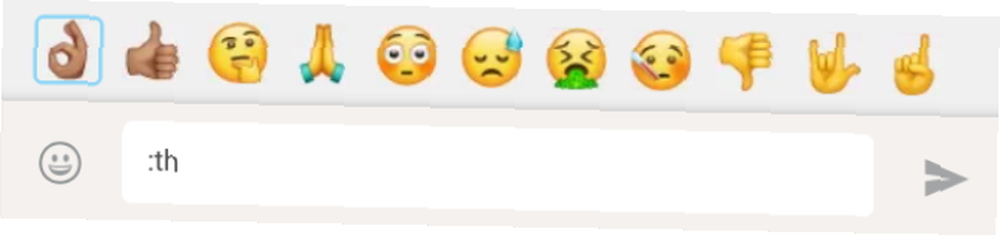
: Per bunu gösterecek:
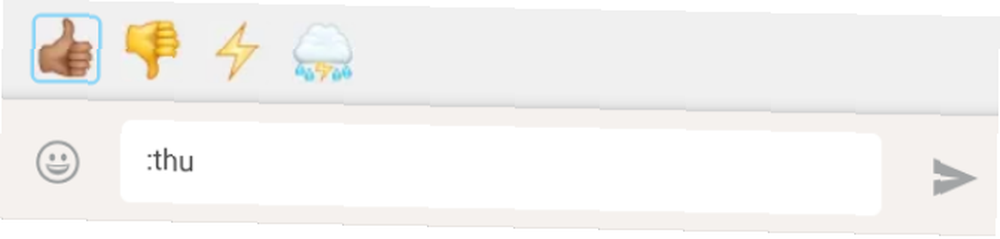
Görüntülenen emojiler arasında ileri geri gitmek için klavyenin ok tuşlarını kullanın. Basın Girmek kabul etmek. Bu yazı yazmak için çok daha hızlı bir yoldur ve kendinizi emojiyi ingilizce sözlüğü ile tanıştırırsanız size yardımcı olacaktır. Emoji Face Anlamları Açıkladı Bu Emoji Ne Demek? Emoji Face Anlamları Açıkladı Bu kısa mesajdaki emoji'lerin kafasını mı karıştırdın? İşte popüler emojilerin sıkça kabul gören anlamları:. .
3. İfadeleri Otomatik Olarak Emojilere Değiştirin (veya Değil)
Bazı emoji'lerin yukarıdaki kolon ve tip numarasına ihtiyacı yoktur. WhatsApp bunları klasik metin ifadelerinden otomatik olarak dönüştürür. Yardımcı bir redditor, WhatsApp'ın javascript'inden otomatik olarak dönüştürülmüş ifadenin tam listesini çıkardı:

Bununla birlikte, bu otomatik dönüşüm bazı insanlar için can sıkıcı olabilir, bu nedenle ifadeleri saklamak için kolay bir düzeltme var. İhtiyacınız olan tek şey, WhatsApp İfade Sunucusu adlı bir kullanıcı kimliğidir..
- Seçtiğiniz tarayıcınıza, platformlar arası bir kullanıcı yöneticisi olan Tampermonkey'i yükleyin.
- WhatsApp İfade Sunucusu'na Git.
- Mavi tıklayın kurmak buton.
- Tarayıcınızdaki WhatsApp Web sekmesini yenileyin.
4. Aynı PC'de Birden Fazla WhatsApp Hesabı Kullanın
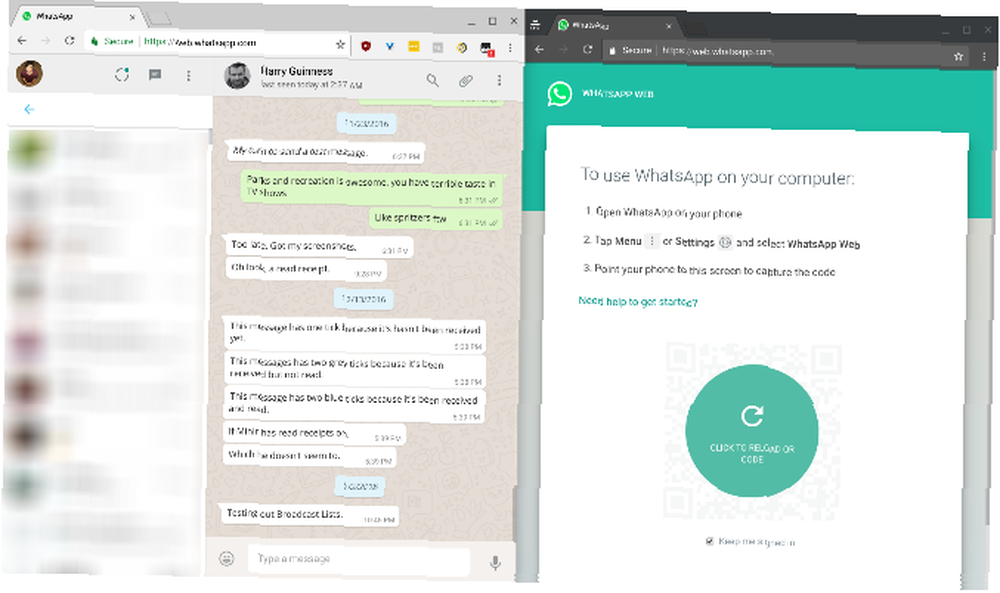
Bazı kişilerin ayrı WhatsApp hesapları olan iki telefonu var veya belki birden fazla WhatsApp uygulaması olan bir çift SIM telefon kullanıyorsunuz. Birden Çok Hesabı Kullanmak İçin Uygulamalarınızın Kopyaları Nasıl Yapılır? Birden Çok Hesabı Kullanmak İçin Uygulamalarınızın Kopyaları Nasıl Yapılır? Aynı uygulamadaki hesaplar? Sadece bir kopyasını yap! . Sebep ne olursa olsun, bilgisayarınızda iki WhatsApp Web hesabı çalıştırmak istiyorsanız, biraz zor. İki sekmeyi Chrome'da açıp ayrı oturum açamazsınız..
1. Çözüm: En iyi yol, gizli bir pencere veya farklı bir tarayıcı açmaktır. Bu nedenle, Chrome'da oturum açmış bir hesabınız varsa, Gizli Mod'da yeni bir pencere açın veya Opera'yı ateşleyin (Opera zaten Chrome'dan daha iyi. Chrome'dan Opera'ya geçtim ve Asla Geri Dönmüyorum Chrome'dan Opera'ya ve I Asla Geri Dönmeyeceğim Herhangi bir tarayıcı çalışıyor, birbiri ardına seçmek için tek bir neden var: daha çok internette gezinmek istediğinize uygun. Ve Opera'yı da tercih edebilirsiniz.) ve bu sayede WhatsApp Web'e gidin. QR kodunu okumak için diğer hesabınızı kullanarak normalde yaptığınız gibi giriş yapın..
2. Çözüm: Tek bir tarayıcıya ve gizli pencerelere uymamak istiyorsanız, alternatif bir yöntem var. Yeni bir sekme açın ve dyn.web.whatsapp.com adresini ziyaret edin. Bu ana WhatsApp Web uygulamasının bir proxy'si, tamamen güvenli ve Scam Danışmanı tarafından doğrulandı. Tek sorun, zaman zaman hatalı çalışmasıdır. Ayrıca, bu numarayla yalnızca iki hesap kullanabilirsiniz, üç veya daha fazla değil.
5. Mavi Onay Bildirimi Olmadan Mesajları Okuma
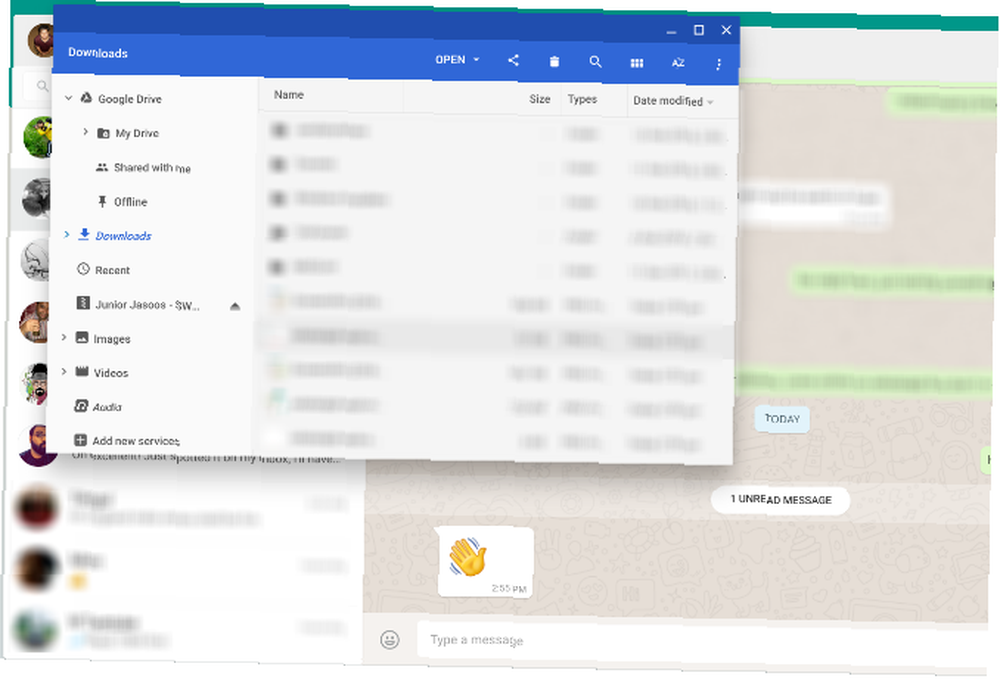
Bu mavi onay işaretlerini etkinleştirdiğiniz sürece, insanlar metnini okuduğunuz zamanı tam olarak görebilirler WhatsApp Mesajınız Okunmuş Tam Saati Görme WhatsApp Mesajınızın Okunduğu Tam Süreyi Nasıl Görebilirsiniz WhatsApp mesajınızın okunduğunun tam zamanı? . Bunu devre dışı bırakmak istiyorsanız, telefonunuzdaki Okuma Fişini kapatabilirsiniz, ancak WhatsApp Web'in daha iyi bir şeyi var.
Biriyle konuşuyorsanız ve mesajlarını, okundu bilgisi almadan almadan okumak istiyorsanız, yaptığınız şey:
- Sohbeti WhatsApp Web pencerenizde açın.
- Bir Not Defteri dosyasını (veya başka bir pencerede) açın ve arka planda tam WhatsApp Web sohbeti görebilmeniz için boyutunu değiştirin.
- Not Defteri dosyasına tıklayın ve imlecinizi orada tutun. Bu, bilgisayar farklı bir pencerede çalıştığınızı düşündüğü için kritik bir adımdır..
- Mesajlar, mavi tiklerle okunmuş olarak işaretlenmeden okuyabileceğiniz arka plan sohbet penceresine yüklenecektir. Şu anda, bunlar mesajların sizin tarafınızdan alındığı ancak okunamadığı anlamına gelen çift gri keneler olacaktır..
- Bunları okundu olarak işaretlemeniz yeterli olduğunda, WhatsApp Web sohbet penceresini tıklayın; bu keneler anında maviye dönecek.
Bu yöntemin sınırlaması, bir seferde yalnızca bir sohbetin içeriğini okuyabilmenizdir. Ama yine de bu numarayı ne sıklıkla kullanman gerekiyor??
6. Mesaj Önizlemeleri için WAToolkit Uzantısını Alın
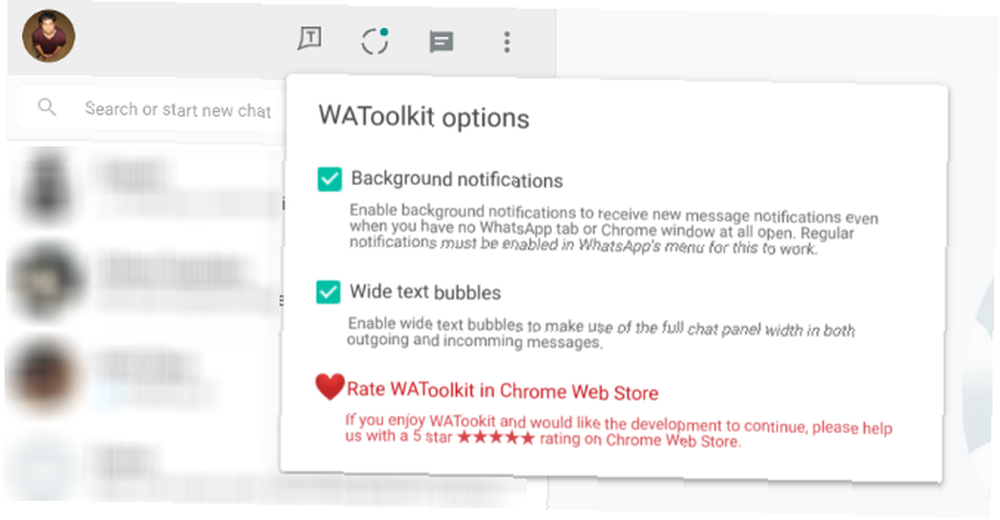
WAToolkit'te, Chrome kullanıcıları WhatsApp Web'e ekstra özellikler eklemek için mükemmel bir uzantıya sahiptir. Oku makbuzu olmadan WhatsApp Web konuşmalarını tekrar okumanıza izin veren bir tane olmak üzere iki harika numara ekler.
- Arka Plan Bildirimleri: WhatsApp'ta yeni bir mesaj aldığınızda, okumak için artık WhatsApp Web sekmesine geçmeniz gerekmez. WAToolkit simgesinin rozeti, kaç okunmamış mesajınızın olduğunu gösterir. Simgenin üzerine gelin ve mesajları ana önizlemenizde okuduğunuz gibi kaydetmeden önizleyebilirsiniz..
- Tam Genişlikte Sohbet Kabarcıkları: Varsayılan olarak, WhatsApp bir kişinin sohbet balonunu sohbet penceresinin tüm genişliği boyunca uzatmaz. Bu nedenle geniş masaüstü pencerenizin tek bir satırına kolayca sığabileceği zaman çok satırlı metinler alırsınız. WAToolkit bunu, metin baloncuklarını tam genişlikte çevirerek düzeltir..
Opera’da Chrome uzantılarını da kullanabilirsiniz Unutmayın Opera’da Google Chrome Uzantıları Nasıl Yüklenir Opera’da Google Chrome Uzantıları Nasıl Yüklenir Opera Opera, sizin için bir durum yaratır. Küçük bir sorun var: uzantılar. Opera’da Chrome uzantıları yükleyebilseniz ne olur? Çok kolay, işte hızlı bir rehber. ve diğer tarayıcılar.
İndir: Chrome için WAToolkit (Ücretsiz)
7. Sesi Yükseltme veya Ses Çalma Hızını Değiştirme
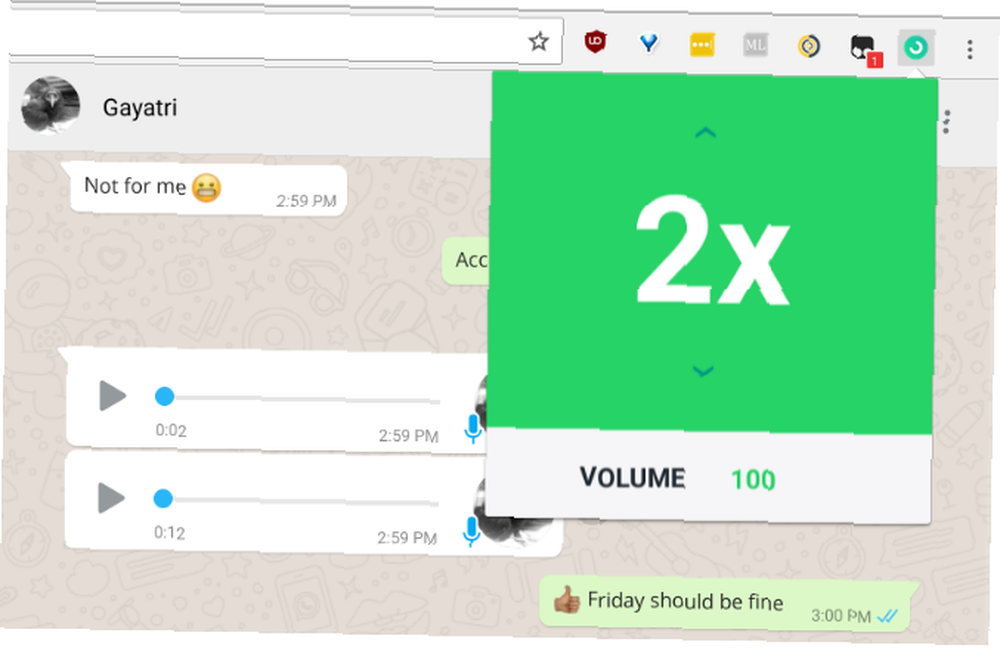
Normal WhatsApp'ın aksine, WhatsApp Web sesli arama yapmanıza izin vermez. Ancak sesli mesaj gönderebilirsiniz. Fakat bu sesli mesaj biraz fazla yumuşaksa veya belki biraz fazla uzunsa ne yaparsınız??
Zapp, her iki faktörü ayarlamanıza izin veren Chrome için bir WhatsApp Web uzantısıdır. Yeni aldığınız sesli mesajın sesini artırabilir veya çalma hızını değiştirebilirsiniz. Oynatma hızı için 2X'e kadar çıkabilir ve ses seviyesini neredeyse yüzde 100 oranında artırabilirsiniz..
İndir: Chrome için Zapp (Ücretsiz)
İPad'inizde WhatsApp Web'i Kullanma
Bu ipuçlarının ve püf noktalarının tümü, bir masaüstü bilgisayarda, ideal olarak Google Chrome tarayıcısıyla WhatsApp Web'i kullanmanızı gerektirir..
Bununla birlikte, Apple cihazlarınızı WhatsApp Web ile çalışmasını da sağlayabilirsiniz, bu yüzden burada iPad veya iPod'unuzda WhatsApp Web'i nasıl kullanabilirsiniz iPad'lerde veya iPod'unuzda WhatsApp Web Nasıl Kullanılır iPad'lerde veya iPod'unuzda WhatsApp Web Nasıl Kullanılır WhatsApp Web Nedir? Telefonunuzdan uzaktayken WhatsApp'ı kullanmanın kolay bir yolu. İşte bir iPad veya iPod üzerinden nasıl erişilebileceği. .











